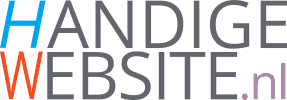Google formulieren zijn handig, maar hoe voeg je er plaatjes aan toe?
Google Formulieren
Met Google formulieren kun je zo een online formulier maken. Je kunt een eenvoudige aanmeldformulier maken maar ook enquêtes (bekijk deze handleiding) of online toetsen (bekijk deze handleiding). En het is helemaal gratis. Je hebt alleen wel een Google account nodig. Natuurlijk zijn er wel wat nadelen. Het is weliswaar heel eenvoudig, maar bij sommige dingen moet je soms wel even zoeken voordat je weet hoe je het kan doen. Zo is het aanpassen van de vormgeving wat verborgen. Maar toch kun je de achtergrond en layout van een formulier best wel wat aanpassen. Niet alles is mogelijk, maar je hoeft echt niet te werken met de standaardvormgeving van Google Formulieren.
Vormgeving Google Formulier aanpassen
Voorheen moest je wat ingewikkelde trucks uithalen om plaatjes toe te voegen aan Google Formulieren (zie bijvoorbeeld deze instructie). Maar gelukkig heeft Google in 2014 al de mogelijkheid toegevoegd om je formulieren te verfraaien. Je kunt kiezen uit een aantal extra thema’s maar je kunt ook het standaard thema aanpassen.
De stappen om de vormgeving van een Google Formulier aan te passen zijn:
- Ga naar Google Formulieren.
- Maak een formulier aan als je dat nog niet gedaan hebt.
- Klik op Thema wijzigen

- Aan de rechterkant van het beeldscherm kun je dan kiezen uit een aantal thema’s of je kunt het standaardthema aanpassen. Klik voor het laatste op Aanpassen (zie rode pijl van afbeelding).

- En vervolgens kun je allerlei zaken aanpassen zoals een afbeelding bij de koptekst, achtergrondafbeeldingen en lettertypes.
Beperkingen Google Formulieren
Er zijn wel wat beperkingen aan Google Formulieren (zie ook dit forumdraadje). Als je niet hele bijzondere dingen wilt doen (zoals formulier naar duizenden mensen sturen), zul je waarschijnlijk niet snel tegen dit soort beperkingen aanlopen. Waar je bij het verfraaien wel tegen aan loopt, zijn de limieten voor afbeeldingen. Afbeeldingen mogen namelijk niet meer dan 2MB en/of 3.500×2.500 pixels zijn. Op Dynamicdrive.com vind je een handige online tool om je afbeeldingen te comprimeren. Als je slechts een stukje van een afbeelding wilt gebruiken (uitsnede, in het Engels Crop) of je wilt het aantal pixels verminderen, dan is Picresize.com heel handig.
Zo kun je eenvoudig een Google Formulier een stuk fraaier maken. Best handig toch?